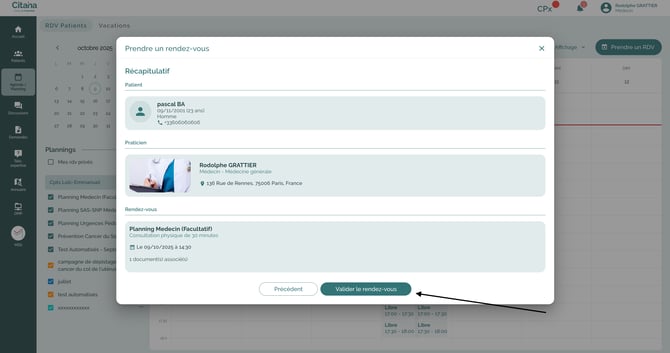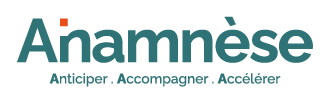📆 ⚙️ 🎓 Prendre un rendez-vous patient grâce à la géolocalisation des professionnels autour de lui
Formation à l'utilisation du module Planning pour la prise de rendez-vous.
🎯 Cet article est destiné aux Professionnels de santé (Pros 👩🏼⚕️ / 👨🏼⚕️) et aux Coordinateurs (⚙️)
🩺 Dans cet article :
-
Apprenez également comment ajouter ou renseigner des documents lors de la prise de rendez-vous.
💡 NB : Si vous avez un besoin spécifique, veuillez écrire à support@anamnese.care.
Rappel :
🎓 → Page d’introduction d’une catégorie (aperçu global et orientation).
Pros 👩🏼⚕️ / 👨🏼⚕️ → Destiné aux Professionnels de santé (médecins, infirmiers, orthophonistes, etc.).
Coordinateurs ⚙️ → Destiné au personnel administratif, personnel de coordination ou aux personnes disposant des droits administrateur au sein d’une structure.
G.P 👥 → Destiné au Grand Public / Patient souhaitant découvrir ou utiliser Citana.
1-Rendez-vous dans la section "Agenda / Planning", puis cliquez sur "Prendre un RDV pour un patient".

2-Cliquez sur le bouton "Prendre un RDV" en haut à droite de l’écran.

3-Sélectionnez le planning concerné, puis renseignez le nom du patient. Cliquez sur "Suivant"

4-Une carte s'affiche :
-
Utilisez la souris pour zoomer ou dézoomer.
-
Les positions des professionnels disponibles s'affichent en vert, et l’adresse du patient sélectionné en bleu.
-
Vous pouvez cliquer sur une icône verte (professionnel) : son nom apparaîtra, et en cliquant dessus, vous verrez ses créneaux disponibles.
-
Vous pouvez aussi consulter la liste complète des professionnels disponibles avec leurs créneaux, dans le fil d’Ariane à gauche.
🟢 Vert = position des professionnels
🔵 Bleu = adresse du patient sélectionné
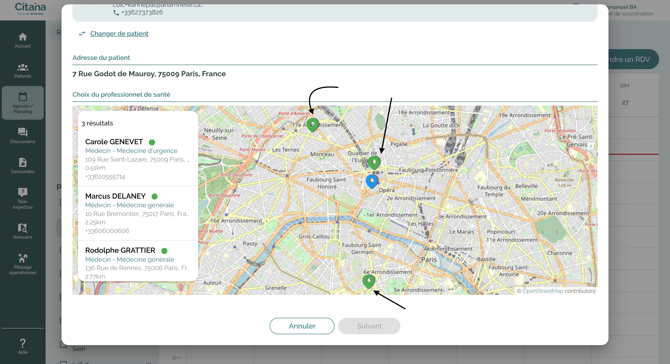
6-Sélectionnez simplement le créneau qui vous convient.
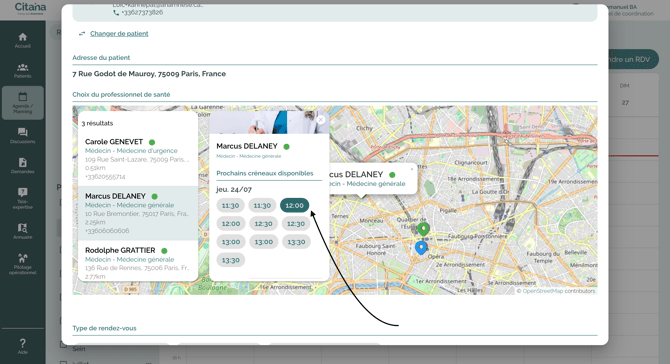
8-Choisissez ensuite le type de rendez-vous, précisez le motif de la consultation, et ajoutez éventuellement des documents (facultatifs mais conseillés). Cliquez sur "Suivant".
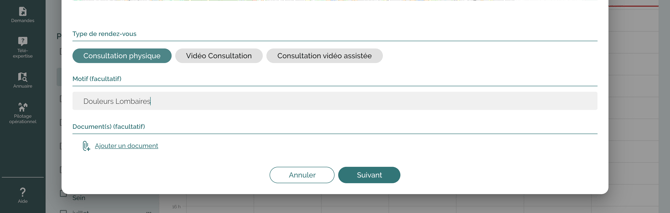
9-Vérifiez le récapitulatif des informations. Si tout est correct, vous pouvez valider le rendez-vous
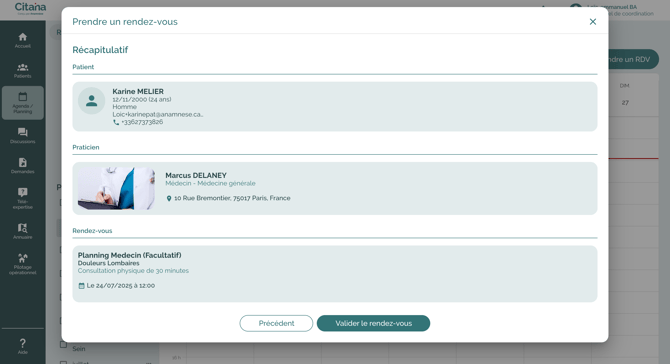
10- Une fois validé, le nom du patient apparaîtra directement sur le créneau réservé.
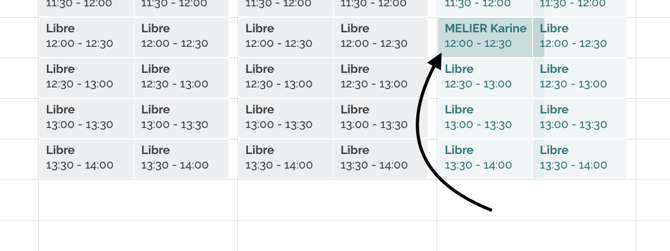
🎥 Vous pouvez également consulter la vidéo explicative, qui détaille ces mêmes étapes pas à pas.
📎 Joindre un document lors de la prise de rendez-vous S.N.P
Oui, c’est tout à fait possible ! Au moment de la prise de rendez-vous, cliquez simplement sur « Ajouter un document ».
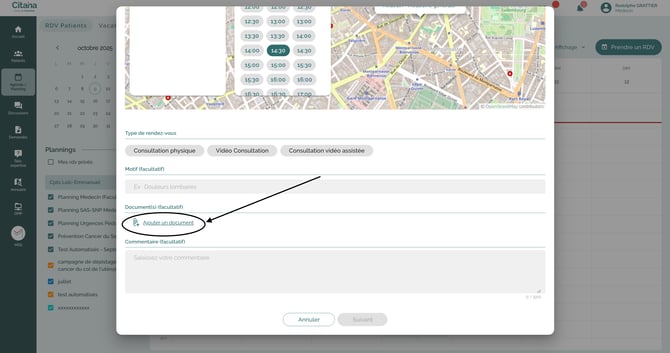
🖼️ Une petite fenêtre (popup) s’affiche alors à l’écran.
Renseignez soigneusement le type de document, puis cliquez sur « Importer un document » pour le sélectionner depuis votre poste.
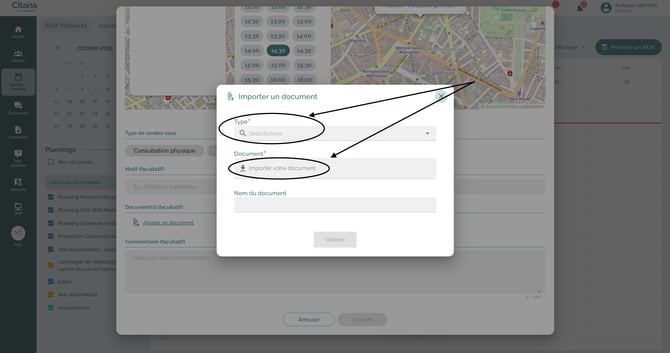
Une fois le document ajouté, cliquez sur « Valider » afin de finaliser la procédure.
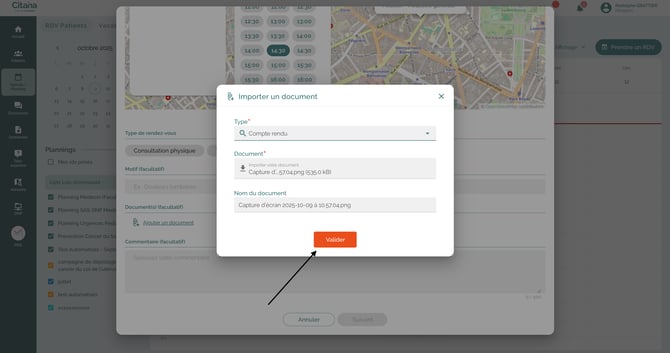
Vous pouvez ensuite clore votre session de prise de rendez-vous : le professionnel recevra automatiquement un e-mail de notification l’informant qu’un patient a été inscrit sur l’un de ses créneaux.